Sharing dan Remote Access Menggunakan TeamViewer
Teamviewer adalah sebuah software yang digunakan untuk sharing dan remote access. Ini bisa diakses lewat jaringan internet. Anda bisa melakukan sharing ataupun berpresentasi dengan cara yang mudah dan menyenangkan. Menurut saya konsep dari software mirip dengan Net Meeting dan WiPeer yang dikhususkan untuk sharing atau remote hanya saja software tersebut digunakan dalam lingkungan jaringan lokal.
Baca
- Cara Menggunakan Net Meeting
- Sharing Data Komputer Menggunakan WiPeer
- Cara Mengendalikan Komputer Dari Jarak Jauh Pake HP Android
Untuk dapat menggunakan TeamViewer maka terlebih dahulu anda harus menginstall Program ini ke komputer anda. Berikut Sharing dan Remote Access Menggunakan TeamViewer
1. Buka file installer TeamViewer, lalu klik Run atau Install. Bila anda memilih Run berarti software tidak akan di installkan ke komputer.
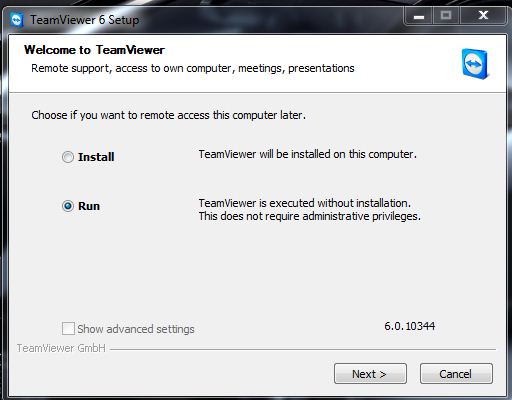
2. Selanjutnya Cek pada I accept the term of the license agreement, lalu
klik Next.
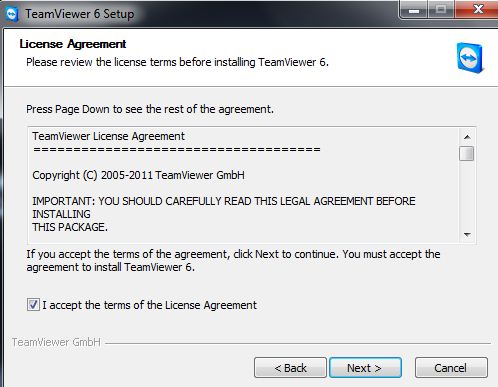
3. Anda bisa melihat ID beserta Kata Sandi di Tab Kontrol Jarak Jauh. Untuk
membuat sesi dengan mitra yang sudah online atau yang akan online, Anda bisa klik di kotak id mitra. Selanjutnya koneksikan ke mitra.
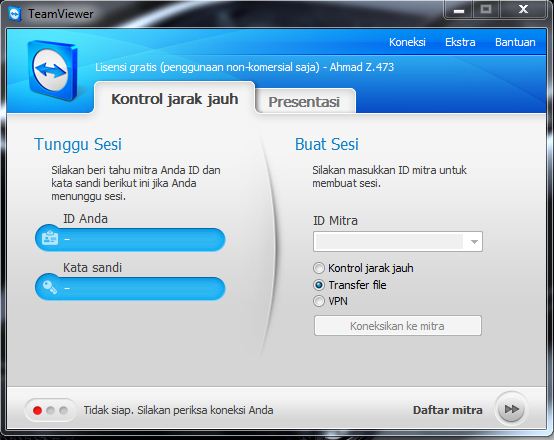
4. Selanjutnya adalah melakukan pengaturan pada TeamViewer dengan cara
Klik Ekstra > Opsi lalu akan muncul tampilan berikut
Klik Ekstra > Opsi lalu akan muncul tampilan berikut

5. Di dalam tab umum nanti anda akan melihat pengaturan jaringan atau
pengaturan proksi. Klik Konfigurasi untuk memulai pengaturan

6. Pada bagian keamanan, Anda bisa melakukan pengaturan pada saat remote
access, seperti bagaimana password untuk login Windows (jika windows yang mau diakses berpassword), lalu aturan koneksinya juga.

7. Pada tab Kontrol Jarak Jauh, Anda bisa mengatur opsi remote control. Misalnya apakah hendak optimasi kecepatan, atau pada kualitas

8. Di Tab Presentasi juga sama, hanya saja opsi ini untuk presentasi bukan remote access.
9. Pada Daftar mitra, Anda bisa mengatur account di teamviewer.com yang akan mencatat daftar mitra Anda.

10. Di Lanjutan, Anda dapat mengatur opsi lanjutan. Seperti bahasa, Quick connect, dan penghapusan daftar account yang terblokir

11. Di Tab Presentasi pada Halaman TeamViewer, Anda bisa bergabung dalam presentasi bersama secara remote acces

Dengan menggunakan TeamViewer maka anda akan mendapatkan banyak kemudahan yang bisa membantu meringankan pekerjaan Anda. Sharing, Presentasi dan hal lainnya akan lebih terasa menyenangkan, dimanapun Anda Berada, Anda bisa tetap terhubung dan bekerja secara bersama menggunakan TeamViewer.


Nah kalo teamviewer mah kebetulan saya juga pernah menggunakannya mas, biasanya kalo lagi sharing sama mas yanto seputar blog
ReplyDeletewah,, enak juga atuh kang,,, saya juga jadi pengen sharing sama mas yanto...
Deletedikantor sering pake ini kalo jarak jauh,, kalo masih terhubung dengan jaringan pake remote desktop :D
ReplyDeletesaya pun pake ne mas :)
ReplyDelete